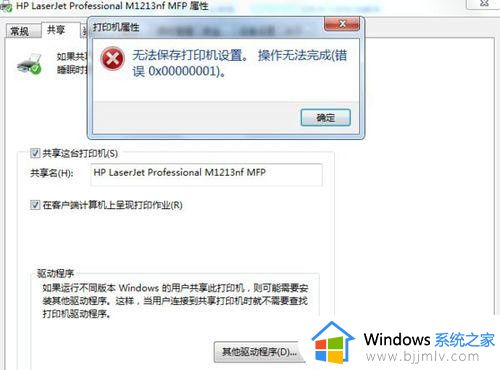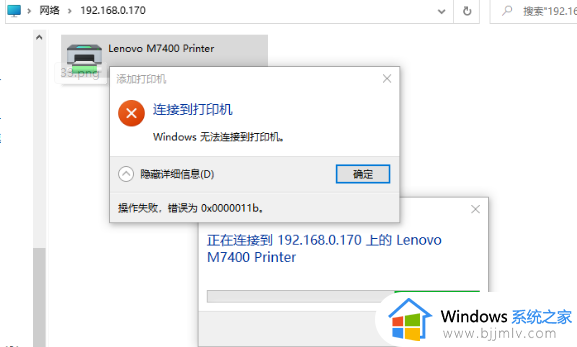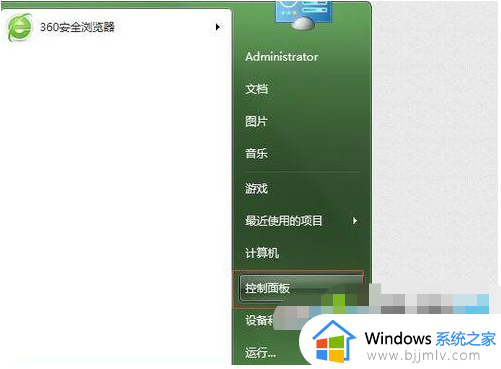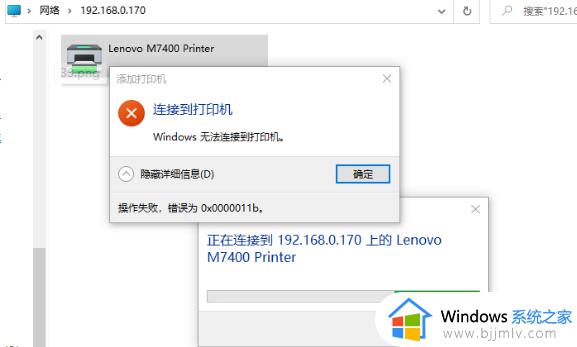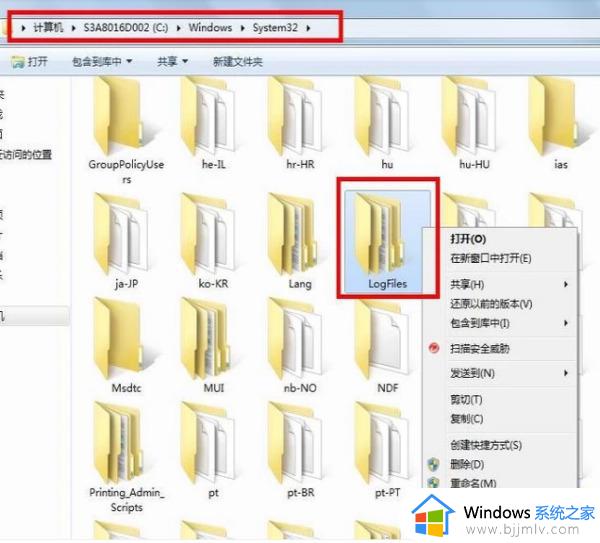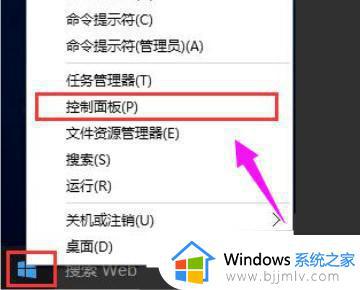win7无法连接网络打印机0x0000011b错误怎么解决
更新时间:2023-01-05 10:51:32作者:runxin
为了满足众多办公中的win7电脑连接打印机的需求,通常都会选择进行共享打印机设备,可是当用户在win7系统中想要进行网络打印机设备连接时,却出现了错误代码0x0000011b的提示,对此应该怎么解决呢?这里小编就来教大家win7无法连接网络打印机0x0000011b错误解决方法。
具体方法:
1、快捷键“win+r”,输入“regedit”。
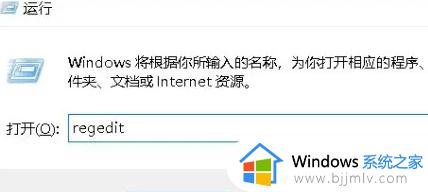
2、找到以下路径“HKEY_LOCAL_MACHINE\SYSTEM\CurrentControlSet\Control\Print”。
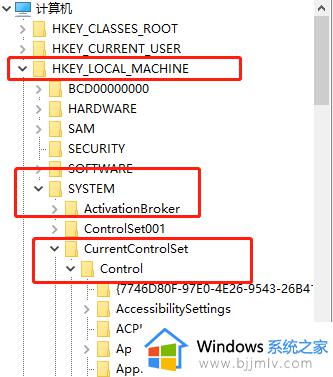
3、右键新建值“DWORD (32位)值(D)并且数值设置为0。将新建项目命名为“RpcAuthnLevelPrivacyEnabled”。
最后重启电脑即可
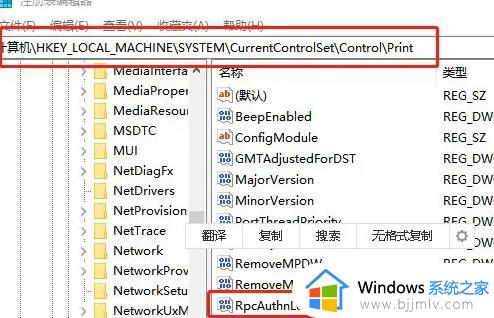
以上就是小编教大家的win7无法连接网络打印机0x0000011b错误解决方法了,有需要的用户就可以根据小编的步骤进行操作了,希望能够对大家有所帮助。